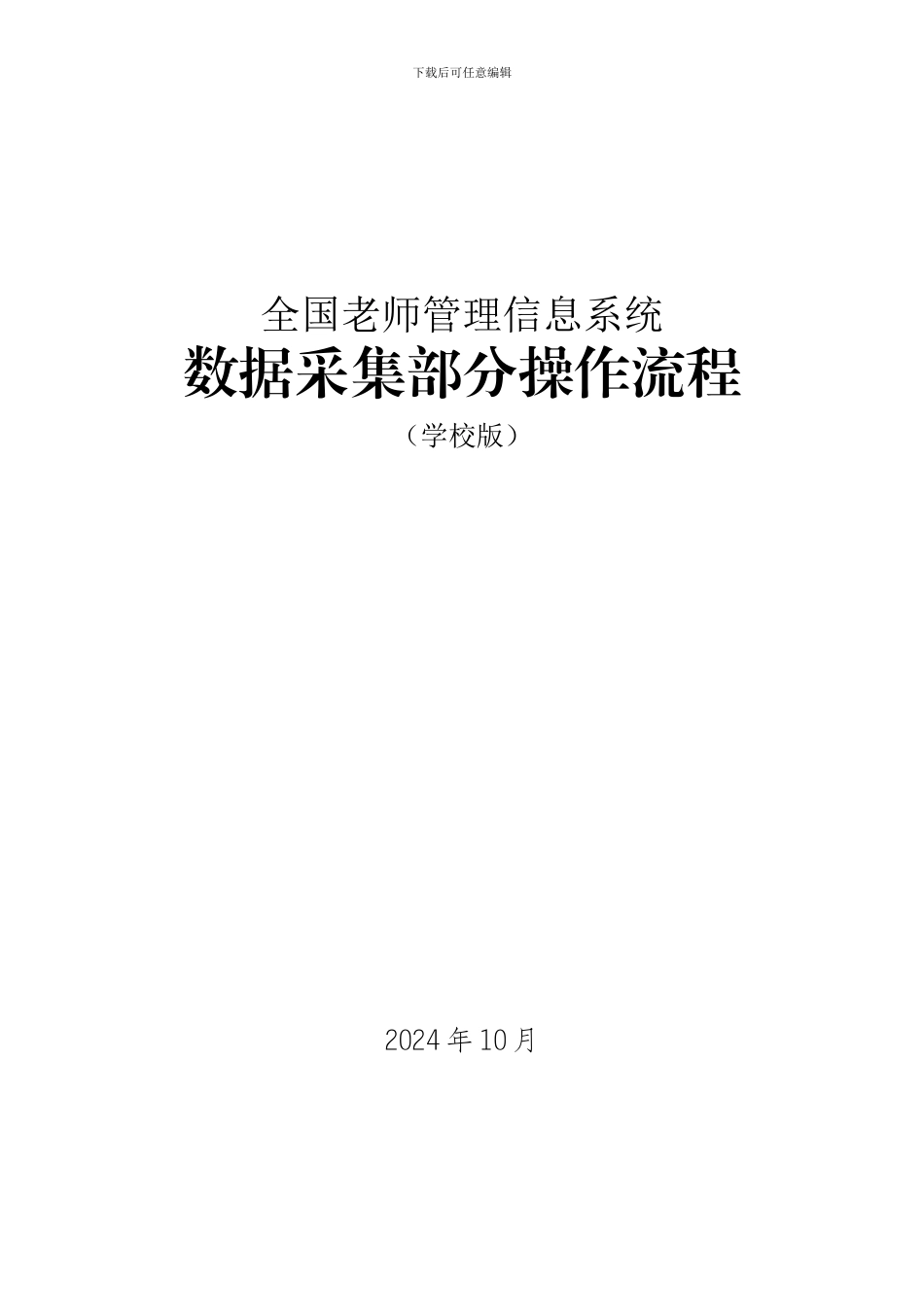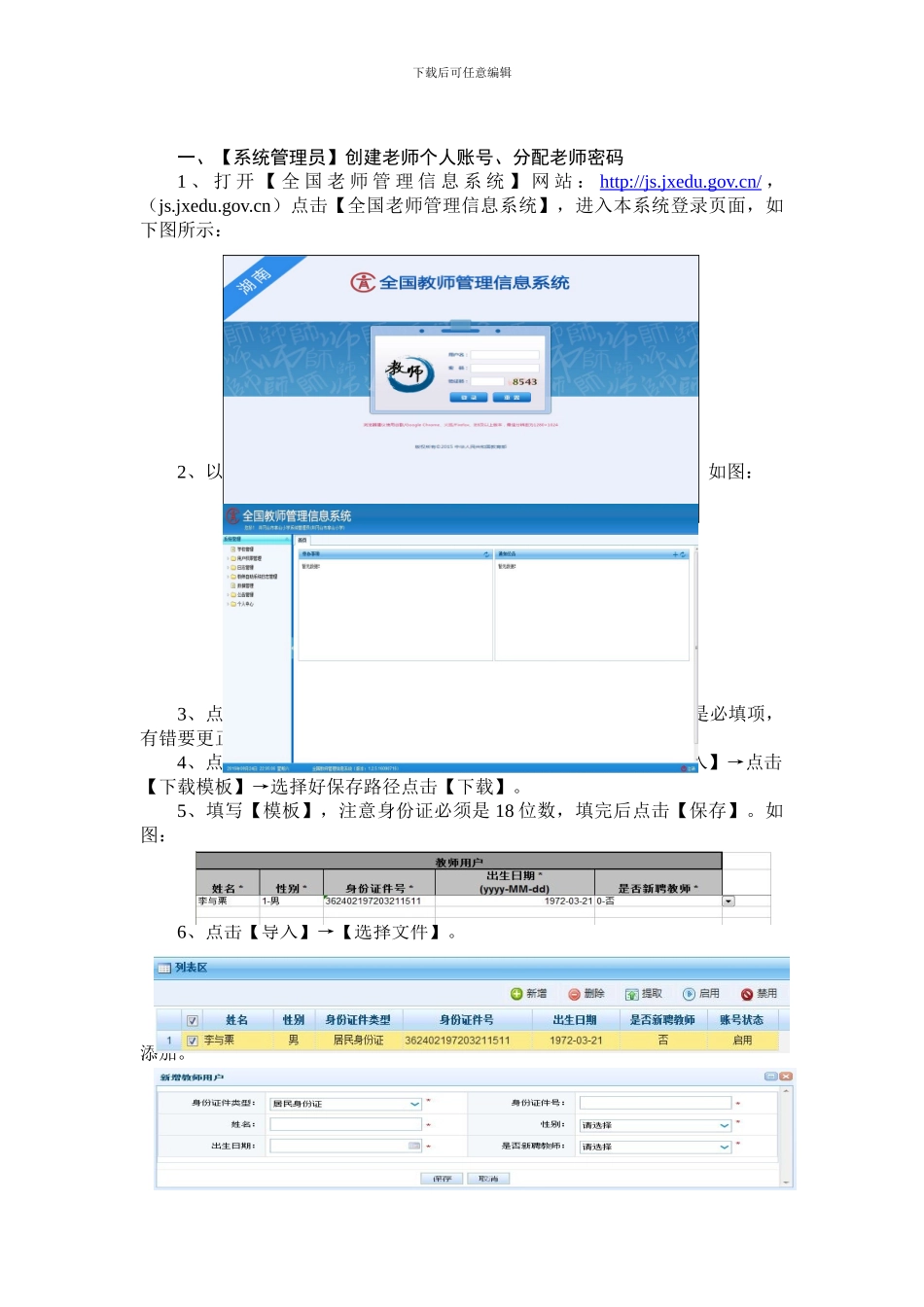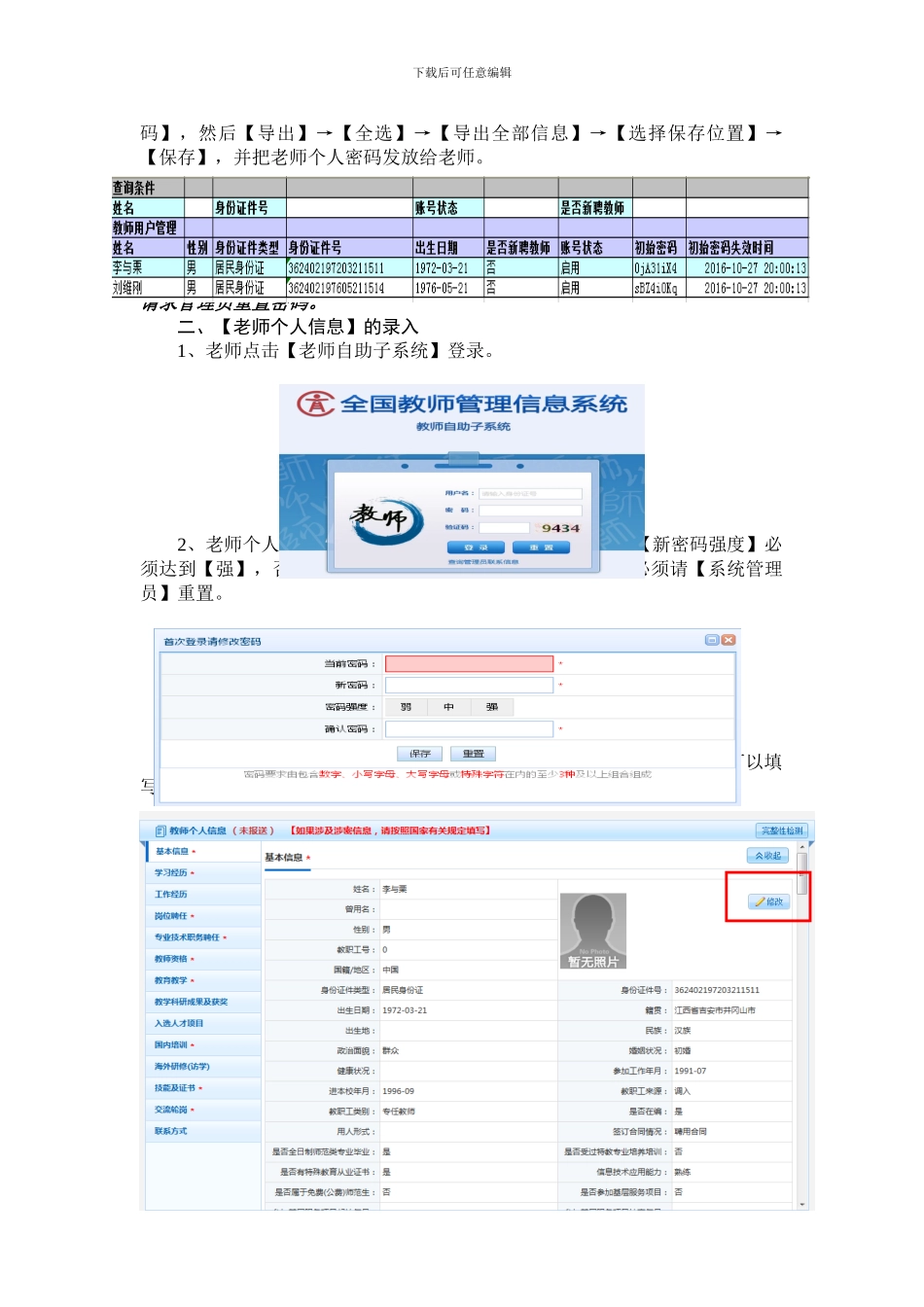下载后可任意编辑全国老师管理信息系统数据采集部分操作流程(学校版)2024 年 10 月下载后可任意编辑一、【系统管理员】创建老师个人账号、分配老师密码1 、 打 开 【 全 国 老 师 管 理 信 息 系 统 】 网 站 : http://js.jxedu.gov.cn/ ,(js.jxedu.gov.cn)点击【全国老师管理信息系统】,进入本系统登录页面,如下图所示:图 1_1 2、以【系统管理员】的身份登录,登录成功,会跳至以下界面,如图:图 1_2 3、点击【学校管理】,查看学校资料有没有错,注意带“★”是必填项,有错要更正过来,然后点【保存】。4、点击【用户权限管理】→【老师用户管理】→点击右边【导入】→点击【下载模板】→选择好保存路径点击【下载】。5、填写【模板】,注意身份证必须是 18 位数,填完后点击【保存】。如图:图 1_5 6、点击【导入】→【选择文件】。 7、如有个别老师被遗忘,或【身份证】未满 18 位,可以点击【新增】来添加。8、重置并发放老师密码:在老师姓名前面全部打“√”,再点击【重置密下载后可任意编辑码】,然后【导出】→【全选】→【导出全部信息】→【选择保存位置】→【保存】,并把老师个人密码发放给老师。注意:老师用户初始密码是存在有效时间的(有效时长为 30 天),如过期,请求管理员重置密码。二、【老师个人信息】的录入1、老师点击【老师自助子系统】登录。 2、老师个人第一次登录后会要求【修改密码】。修改的【新密码强度】必须达到【强】,否则无法保存。修改后的密码假如被遗忘,必须请【系统管理员】重置。3、密码修改完成后,就可以填写个人信息。点击右方【修改】,就可以填写。4、点击【修改】后,凡信息表中带“★”号的项目都必须填写,否则无法报送。填写完成后点击【保存】即可。三、【信息管理员】审核、报送㈠【信息管理员】补充老师个人信息下载后可任意编辑1、以【信息管理员】的身份登录,登录成功,会跳至以下界面,如图:2、点击【信息首次录入】,可以看到所有老师填写的信息。3、【信息管理员】登录以后的第一件事,就是把各老师的【年度考核】和【基本待遇】信息补上。因为这两项内容是老师看不到的,所以必须由【信息管理员】亲自填写。操作步骤:点击【导入】→【下载模板】→下拉框选择【年度考核】→【模板中包含数据】前面打“√”→【子模板中包含无数据的老师】前面打“√”→【下载】→选择保存位置于【桌面】→【保存】。 填写完成后点击【导入】...